Lösung für die Zeiger-Nichtübereinstimmung bei Spot Mouse
Auftretendes Phänomen
- Es kann selten vorkommen, dass Mauszeiger und Hervorhebung nicht übereinstimmen.
- Je weiter Sie die Maus in die obere linke Ecke des Bildschirms bewegen, desto mehr stimmen Zeiger und Hervorhebung überein; je weiter Sie die Maus in die untere rechte Ecke bewegen, desto größer wird die Nichtübereinstimmung zwischen Zeiger und Hervorhebung.
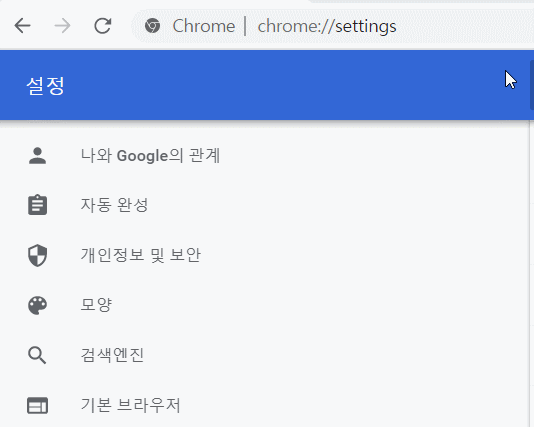
Ursache
- Tritt auf, wenn die Bildschirmvergrößerung des Benutzers nicht auf 100 % eingestellt ist. Die Spot Mouse Software ist standardmäßig so eingestellt, dass sie bei einer Bildschirmvergrößerung von 100 % funktioniert. Wenn die aktuell verwendete Bildschirmvergrößerung Ihres Monitors nicht 100 % beträgt, tritt das oben genannte Nichtübereinstimmungsphänomen auf.
- Das Spot Mouse Programm erkennt jedoch automatisch, auch wenn die Bildschirmvergrößerung nicht 100 % beträgt, und gleicht die Hervorhebung und den Cursor selbstständig ab. Bei einigen Monitoren kann die automatische Erkennungsfunktion jedoch blockiert sein.
Lösung
- Wenn die automatische Erkennungsfunktion für die Bildschirmvergrößerung nicht ordnungsgemäß funktioniert, können Sie den Vergrößerungswert manuell einstellen.
- Diese Anleitung basiert auf der Version 2.5.2 von Spot Mouse. Es kann geringfügige Unterschiede zu anderen Versionen geben.
- Wählen Sie im oberen Menü des Hauptbildschirms [Einstellungen] –> [Optionen].
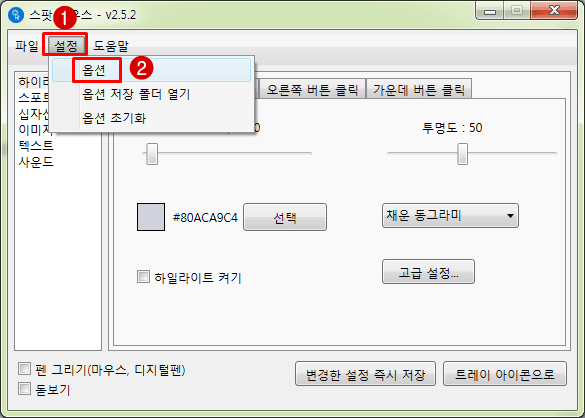
- Wählen Sie im Optionsfenster links [Allgemein] aus und deaktivieren Sie dann im rechten Bereich die Option [Automatische Erkennung der Bildschirmvergrößerung].
- Geben Sie im Feld [Aktuelle Bildschirmvergrößerung] den aktuellen Wert der Bildschirmvergrößerung Ihres Monitors manuell ein und klicken Sie dann auf die Schaltfläche [Bestätigen].
- Hinweis: So ermitteln Sie den aktuellen Wert der Bildschirmvergrößerung Ihres Monitors
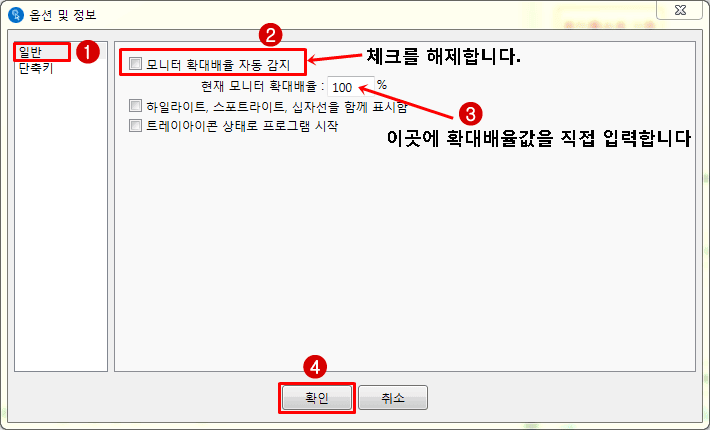
- Wenn Sie das Spot Mouse Programm beenden und neu starten, stimmen Mauszeiger und Hervorhebung wieder normal überein.